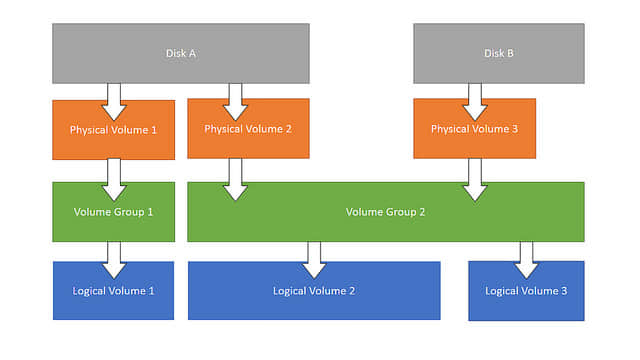逻辑卷管理LVM是一个多才多艺的硬盘系统工具。无论在Linux或者其他类似的系统,都是非常的好用。传统分区使用固定大小分区,重新调整大小十分麻烦。但是,LVM可以创建和管理“逻辑”卷,而不是直接使用物理硬盘。可以让管理员弹性的管理逻辑卷的扩大缩小,操作简单,而不损坏已存储的数据。可以随意将新的硬盘添加到LVM,以直接扩展已经存在的逻辑卷。LVM并不需要重启就可以让内核知道分区的存在。
LVM使用分层结构,如下图所示。
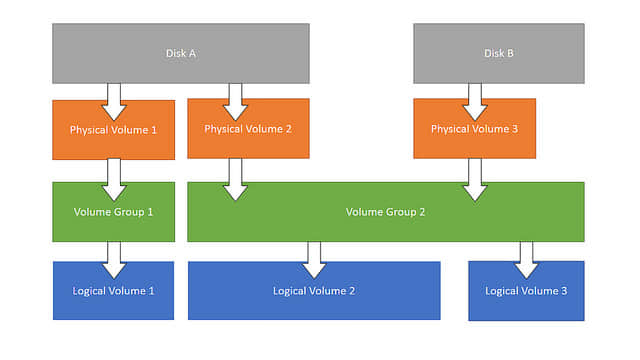
图中顶部,首先是实际的物理磁盘及其划分的分区和其上的物理卷(PV)。一个或多个物理卷可以用来创建卷组(VG)。然后基于卷组可以创建逻辑卷(LV)。只要在卷组中有可用空间,就可以随心所欲的创建逻辑卷。文件系统就是在逻辑卷上创建的,然后可以在操作系统挂载和访问。
LVM测试说明
本文将介绍怎么在linux中创建和管理LVM卷。我们将会分成两个部分。第一个部分,我们首先要在一个硬盘上创建多个逻辑卷,然后将它们挂载在/lvm-mount目录。然后我们将要对创建好的卷调整大小。而第二部分,我们将会从另外一块硬盘增加额外的卷到LVM中。
准备磁盘分区
通过使用fdisk,创建磁盘分区。我们需要创建3个1G分区,注意,并不要求分区的大小一致。同样,分区需要使用‘8e’类型来使他们可用于LVM。
# fdisk /dev/sdb
Command (m for help): n ## 新建
Command action
e extended
p primary partition (1-4)
p ## 主分区
Partition number (1-4): 1 ## 分区号
First cylinder (1-1044, default 1): ## 回车用默认的1
Last cylinder, +cylinders or +size{K,M,G} (1-1044, default 1044): +1G ## 大小
Command (m for help): t ## 改变类型
Selected partition 1
Hex code (type L to list codes): 8e ## LVM 的分区代码
Changed system type of partition 1 to 8e (Linux LVM)
重复上面的操作来创建其他两个分区。分区创建完成后,我们应该有类似如下的输出:
# fdisk -l
Device Boot Start End Blocks Id System
/dev/sdb1 1 132 1060258+ 8e Linux LVM
/dev/sdb2 133 264 1060290 8e Linux LVM
/dev/sdb3 265 396 1060290 8e Linux LVM
准备物理卷(PV)
刚创建的分区是用来储存物理卷的。LVM可以使用不同大小的物理卷。
# pvcreate /dev/sdb1
# pvcreate /dev/sdb2
# pvcreate /dev/sdb3
使用下列命令检查物理卷的创建情况。下面截取部分输出。"/dev/sdb2"是一个新的"1.01 GiB"物理卷。
# pvdisplay
--- NEW Physical volume ---
PV Name /dev/sdb2
VG Name
PV Size 1.01 GiB
Allocatable NO
PE Size 0
Total PE 0
Free PE 0
Allocated PE 0
PV UUID jszvzz-ENA2-g5Pd-irhV-T9wi-ZfA3-0xo092
使用下列命令可以删除物理卷。
# pvremove /dev/sdb1
准备卷组(VG)
下列命令用来创建名为'volume-group1'的卷组,使用/dev/sdb1, /dev/sdb2 和 /dev/sdb3创建。
# vgcreate volume-group1 /dev/sdb1 /dev/sdb2 /dev/sdb3
使用下列命令可以来验证卷组。
# vgdisplay
--- Volume group ---
VG Name volume-group1
System ID
Format lvm2
Metadata Areas 3
Metadata Sequence No 1
VG Access read/write
VG Status resizable
MAX LV 0
Cur LV 0
Open LV 0
Max PV 0
Cur PV 3
Act PV 3
VG Size 3.02 GiB
PE Size 4.00 MiB
Total PE 774
Alloc PE / Size 0 / 0
Free PE / Size 774 / 3.02 GiB
VG UUID bwd2pS-fkAz-lGVZ-qc7C-TaKv-fFUC-IzGNBK
从输出中,我们可以看见卷组的使用量/总量。物理卷给卷组提供空间。只要在这个卷组中还有可用空间,我们就可以随意创建逻辑卷。
使用下列命令删除卷组。
# vgremove volume-group1
创建逻辑卷(LV)
下列命令创建一个名为'1v1'、大小为100MB的逻辑卷。我们使用小分区减少执行时间。这个逻辑卷使用之前创建的卷组的空间。
# lvcreate -L 100M -n lv1 volume-group1
逻辑卷可使用lvdisplay命令查看。
# lvdisplay
--- Logical volume ---
LV Name /dev/volume-group1/lv1
VG Name volume-group1
LV UUID YNQ1aa-QVt1-hEj6-ArJX-I1Q4-y1h1-OFEtlW
LV Write Access read/write
LV Status available
# open 0
LV Size 100.00 MiB
Current LE 25
Segments 1
Allocation inherit
Read ahead sectors auto
- currently set to 256
Block device 253:2
现在逻辑卷已经准备好了,我们可以格式化和挂载逻辑卷,就像其它ext2/3/4分区一样!
# mkfs.ext4 /dev/volume-group1/lv1
# mkdir /lvm-mount
# mount /dev/volume-group1/lv1 /lvm-mount/
一旦逻辑卷挂载,我们就可以到挂载点 /lvm-mount/ 上读写了。要创建和挂载其它的逻辑卷,我们重复这个过程。
最后,使用lvremove我们可以删除逻辑卷。
# umount /lvm-mount/
# lvremove /dev/volume-group1/lv1
扩展一个LVM卷
调整逻辑卷大小的功能是LVM最有用的功能。这个部分会讨论我们怎么样扩展一个存在的逻辑卷。下面,我们将会扩展先前创建的逻辑卷‘lv1’扩大到200MB。
注意,调整逻辑卷大小之后,也需要对文件系统调整大小进行匹配。这个额外的步骤各不相同,取决于创建文件系统的类型。在本文中,我们使用'lv1'创建了ext4类型的文件系统,所以这里的操作是针对ext4文件系统的。(ext2/3文件系统也类同)。命令的执行顺序是很重要的。
首先,我们卸载掉lv1卷
# umount /lvm-mount/
然后,设置卷的大小为200M
# lvresize -L 200M /dev/volume-group1/lv1
接下来,检查磁盘错误
# e2fsck -f /dev/volume-group1/lv1
运行以下命令扩展文件系统以后,ext4信息就更新了。
# resize2fs /dev/volume-group1/lv1
现在,这个逻辑卷应该已经扩展到200MB了。我们检查LV的状态来验证。
# lvdisplay
--- Logical volume ---
LV Name /dev/volume-group1/lv1
VG Name volume-group1
LV UUID 9RtmMY-0RIZ-Dq40-ySjU-vmrj-f1es-7rXBwa
LV Write Access read/write
LV Status available
# open 0
LV Size 200.00 MiB
Current LE 50
Segments 1
Allocation inherit
Read ahead sectors auto
- currently set to 256
Block device 253:2
现在,这个逻辑卷可以再次挂载,同样这个方法也可用于其他分区。
缩减一个LVM卷
这章节介绍缩减LVM卷大小的方法。命令的顺序同样重要。并且,下列命令对ext2/3/4文件系统同样有效。
注意减少逻辑卷的大小值若小于储存的数据大小,存储在后面的数据会丢失。
首先,卸载掉卷。
# umount /dev/volume-group1/lv1
然后,检测磁盘错误。
# e2fsck -f /dev/volume-group1/lv1
接下来缩小文件系统,更新ext4信息。
# resize2fs /dev/volume-group1/lv1 100M
完成以后,减少逻辑卷大小
# lvresize -L 100M /dev/volume-group1/lv1
WARNING: Reducing active logical volume to 100.00 MiB THIS MAY DESTROY YOUR DATA (filesystem etc.) Do you really want to reduce lv1? [y/n]: y Reducing logical volume lv1 to 100.00 MiB Logical volume lv1 successfully resized
最后,验证调整后的逻辑卷大小。
# lvdisplay
--- Logical volume ---
LV Name /dev/volume-group1/lv1
VG Name volume-group1
LV UUID 9RtmMY-0RIZ-Dq40-ySjU-vmrj-f1es-7rXBwa
LV Write Access read/write
LV Status available
# open 0
LV Size 100.00 MiB
Current LE 25
Segments 1
Allocation inherit
Read ahead sectors auto
- currently set to 256
Block device 253:2
扩展一个卷组
本节将讨论扩展卷组的方法,将一个物理卷添加到卷组。让我们假设我们的卷组'volume-group1'已经满了,需要扩大。手上的硬盘(sdb)已经没有其他空闲分区,我们添加了另外一个硬盘(sdc)。我们将看到如何把sdc的分区添加到卷组以扩展。
检测现在卷组状态
# vgdisplay volume-group1
--- Volume group ---
VG Name volume-group1
System ID
Format lvm2
Metadata Areas 3
Metadata Sequence No 8
VG Access read/write
VG Status resizable
MAX LV 0
Cur LV 1
Open LV 0
Max PV 0
Cur PV 3
Act PV 3
VG Size 3.02 GiB
PE Size 4.00 MiB
Total PE 774
Alloc PE / Size 25 / 100.00 MiB
Free PE / Size 749 / 2.93 GiB
VG UUID bwd2pS-fkAz-lGVZ-qc7C-TaKv-fFUC-IzGNBK
首先,我们创建一个2GB分区sdc1,类型为LVM(8e),如教程前所述。
# fdisk /dev/sdc
Command (m for help): n
Command action
e extended
p primary partition (1-4)
p
Partition number (1-4): 1
First cylinder (1-1044, default 1):
Using default value 1
Last cylinder, +cylinders or +size{K,M,G} (1-1044, default 1044): +2G
Command (m for help): t
Selected partition 1
Hex code (type L to list codes): 8e
Changed system type of partition 1 to 8e (Linux LVM)
Command (m for help): w
The partition table has been altered!
然后,我们创建一个物理卷 /dev/sdc1
# pvcreate /dev/sdc1
现在,物理卷已经准备好了,我们可以简单地将它增加到已存在的卷组'volume-group1'上。
# vgextend volume-group1 /dev/sdc1
使用vgdisplay来验证(可以看到卷组大小已经增大)。
# vgdisplay
--- Volume group ---
VG Name volume-group1
System ID
Format lvm2
Metadata Areas 4
Metadata Sequence No 9
VG Access read/write
VG Status resizable
MAX LV 0
Cur LV 1
Open LV 0
Max PV 0
Cur PV 4
Act PV 4
VG Size 5.03 GiB
PE Size 4.00 MiB
Total PE 1287
Alloc PE / Size 25 / 100.00 MiB
Free PE / Size 1262 / 4.93 GiB
VG UUID bwd2pS-fkAz-lGVZ-qc7C-TaKv-fFUC-IzGNBK
注意,尽管我们使用一个单独的磁盘做示范,其实只要是‘8e’类型的磁盘分区都可以用来扩展卷组。
总结一下,LVM是一个非常给力的工具,用来创建和管理可变大小的分区。本文中,我们已经介绍了动态分区如何在LVM中创建和使用。我们也介绍了扩展/缩小逻辑卷和卷组的方法,和如何增加一个新的磁盘到LVM。
希望对你有帮助。
via: http://xmodulo.com/2014/05/use-lvm-linux.html
译者:Vic\_\_\_ 校对:wxy
本文由 LCTT 原创翻译,Linux中国 荣誉推出
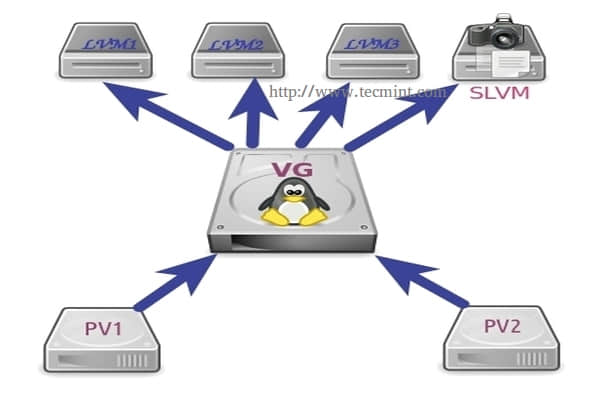
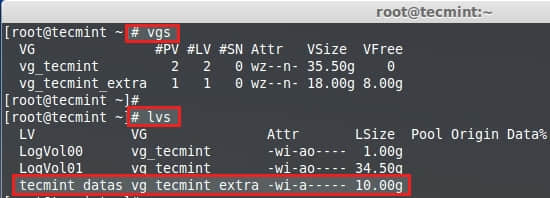


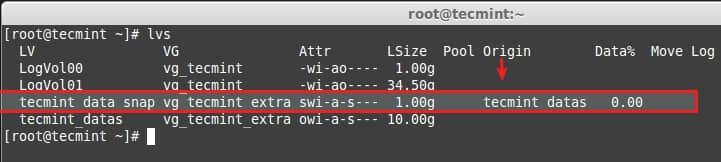
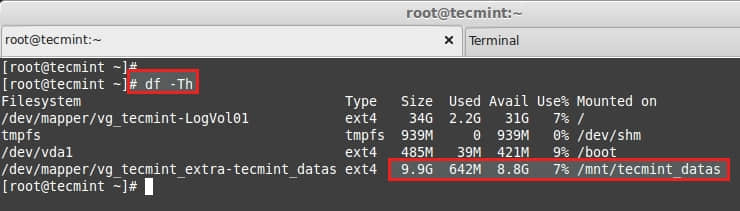
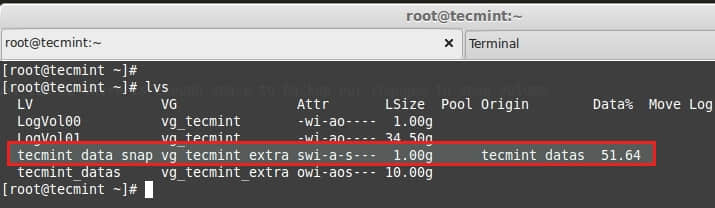
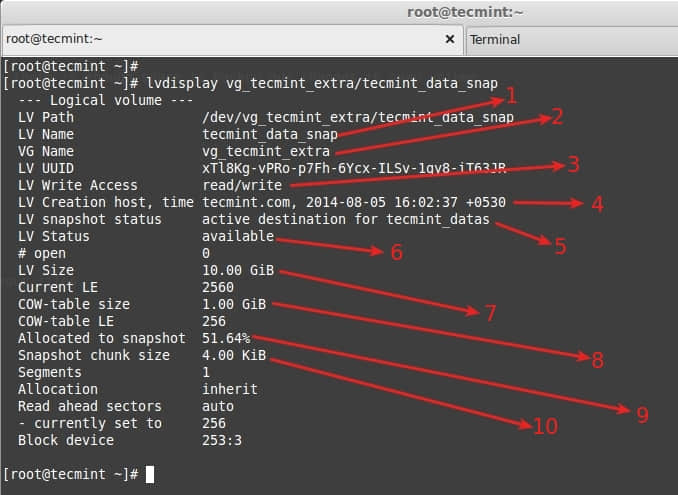
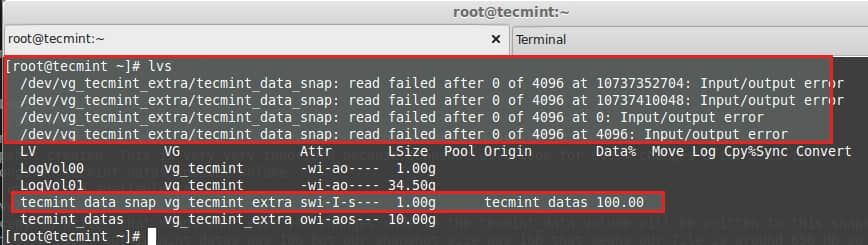

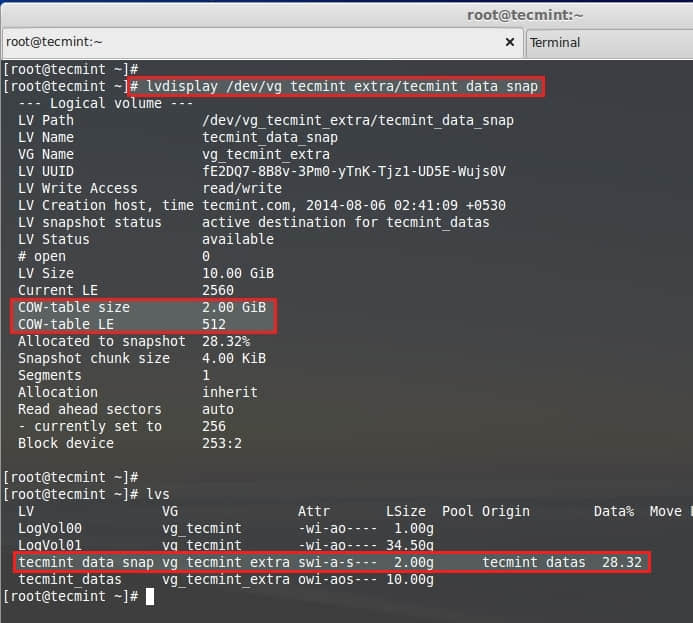
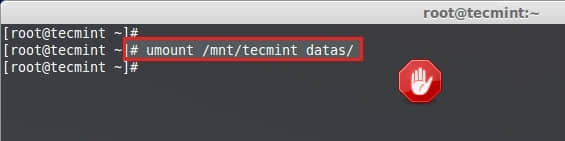
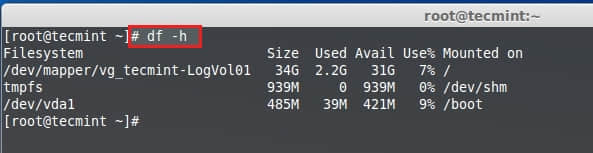
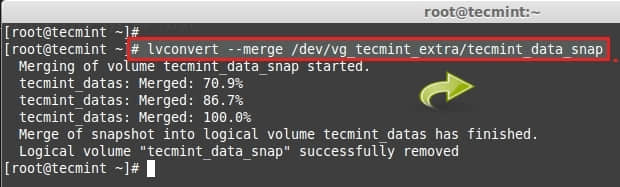
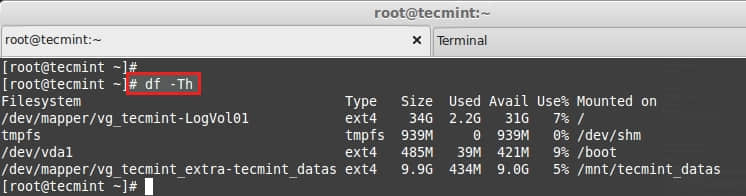
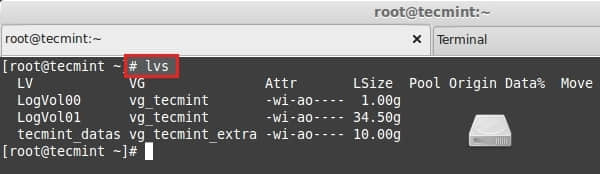
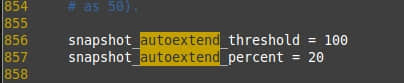

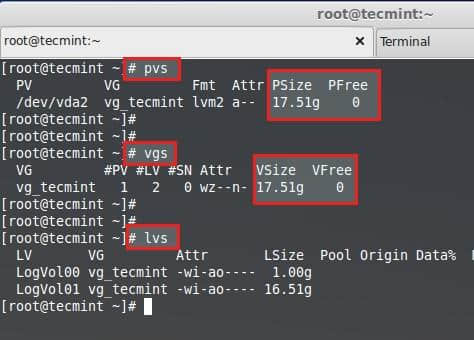
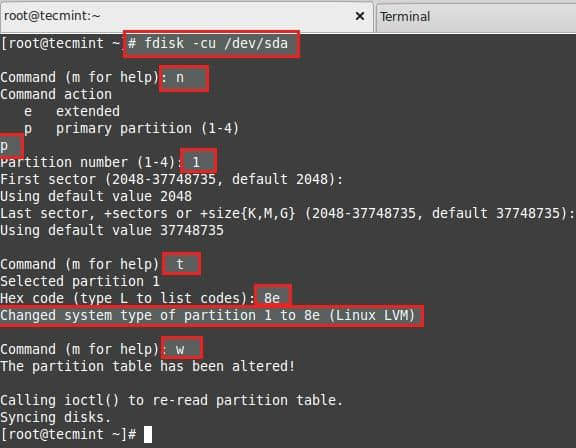
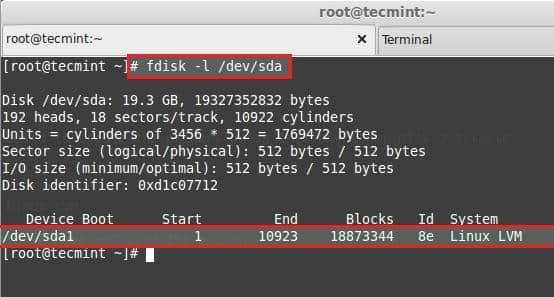
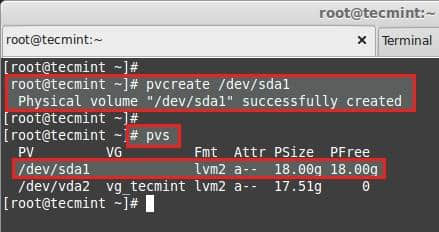
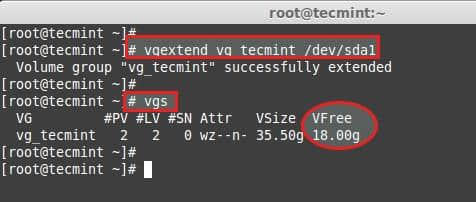
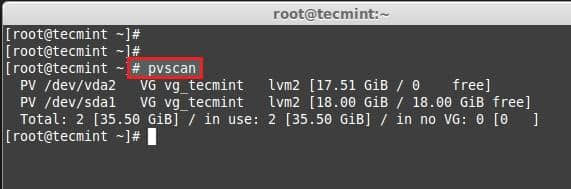
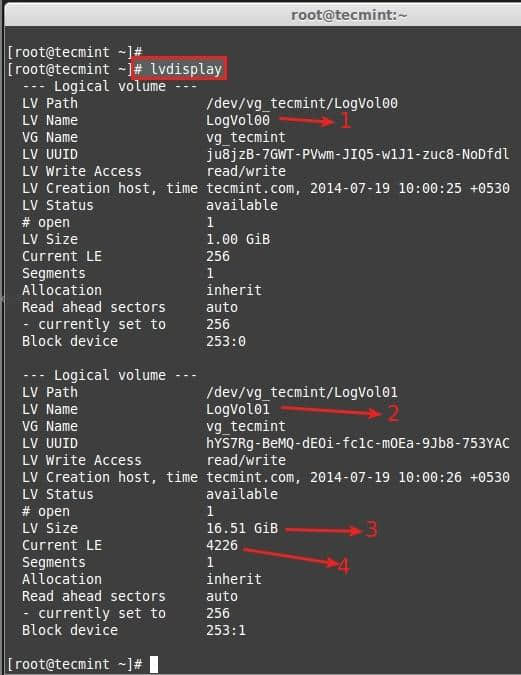
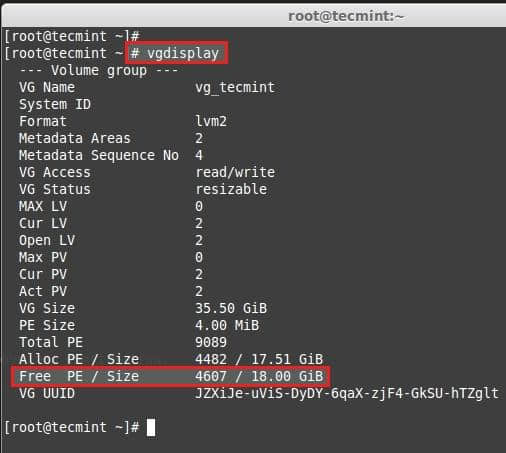
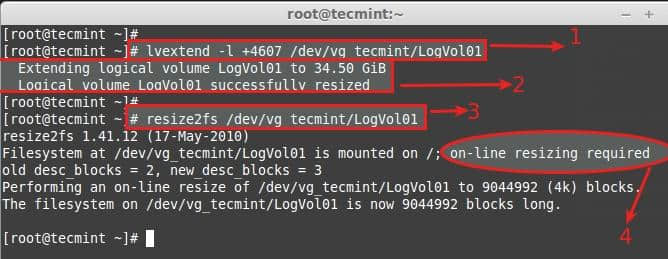 扩展逻辑卷
扩展逻辑卷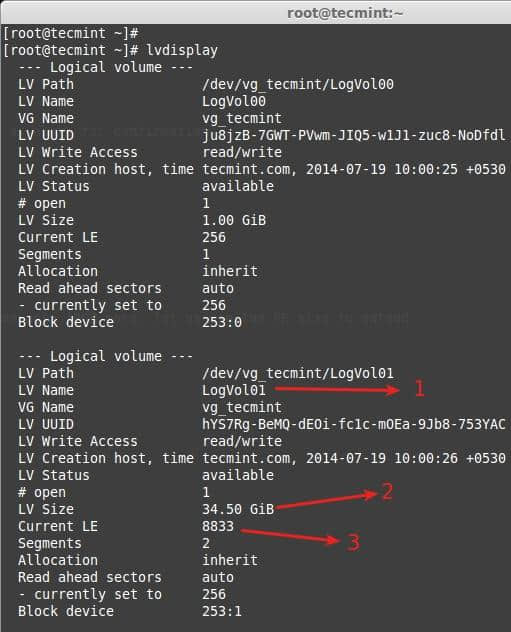
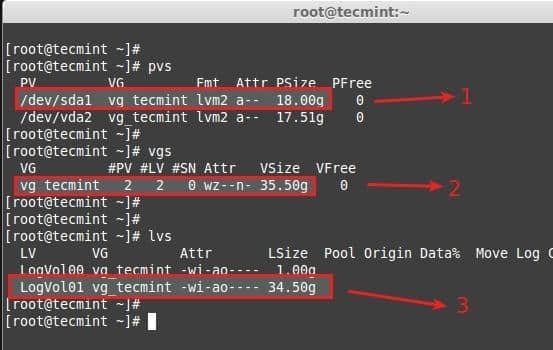
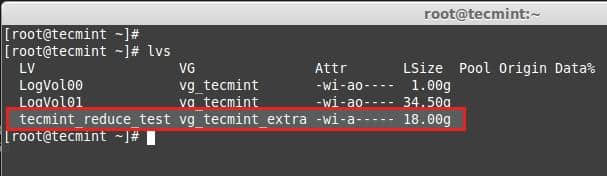
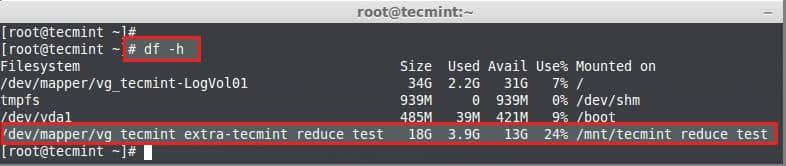
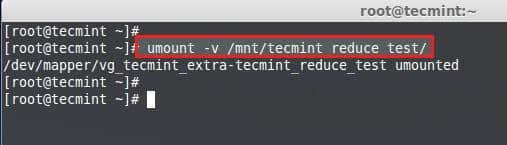
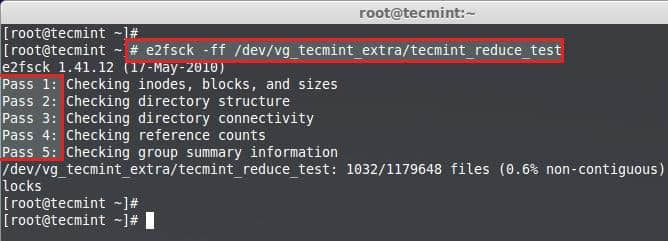

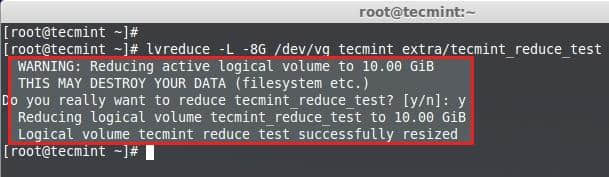
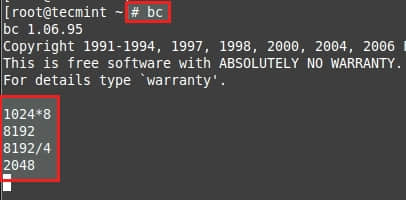
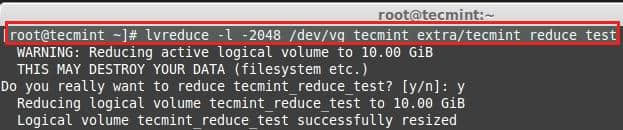
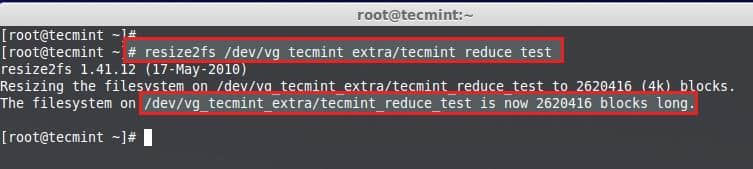
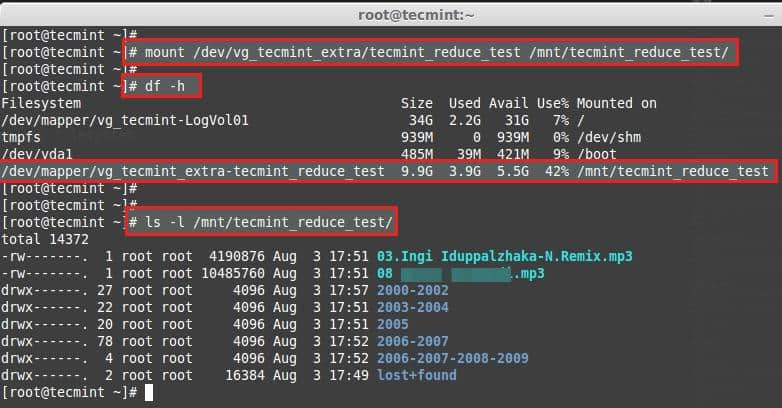
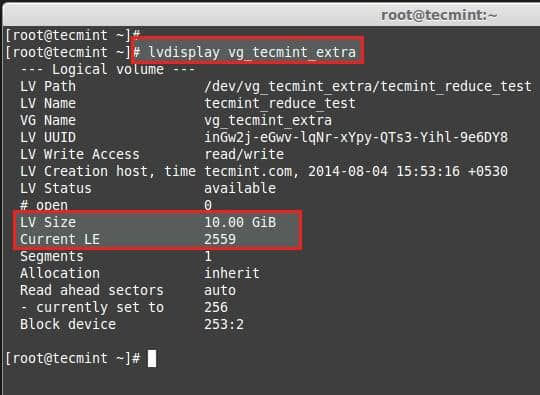
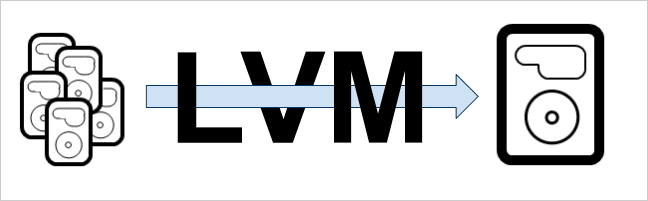
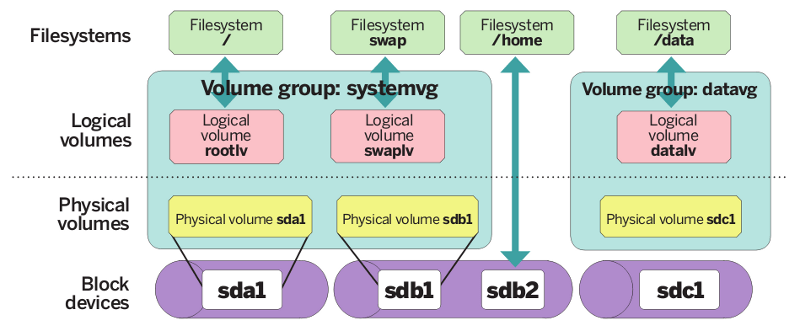 在Linux中创建LVM存储
在Linux中创建LVM存储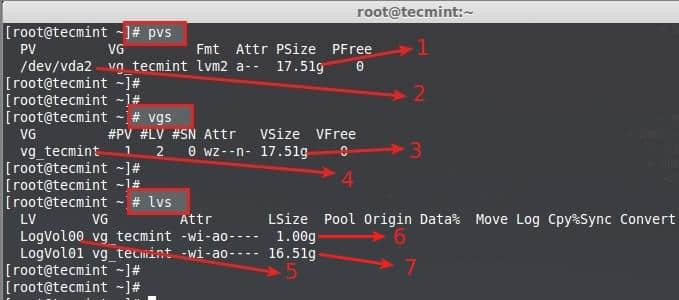 检查物理卷
检查物理卷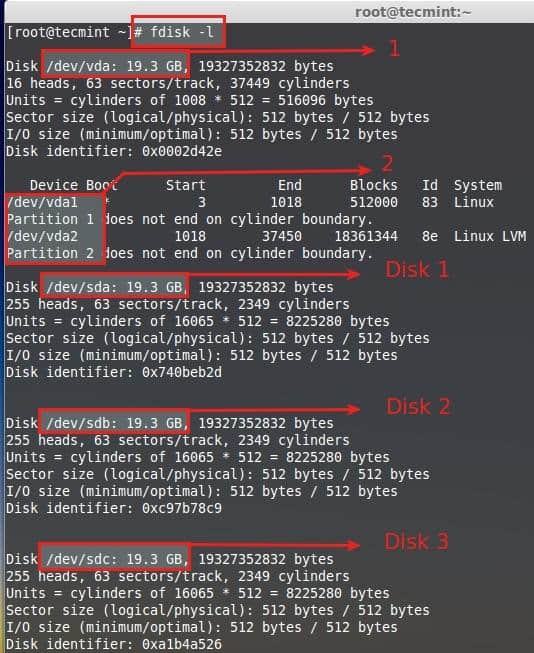 验证添加的磁盘
验证添加的磁盘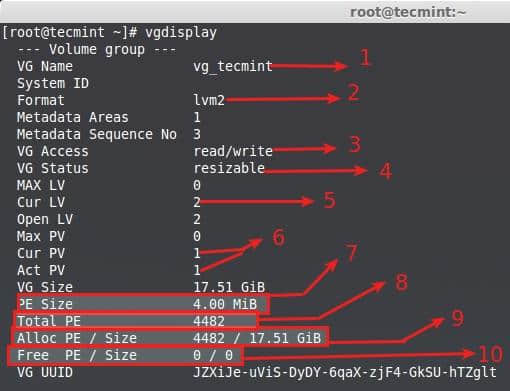 卷组显示
卷组显示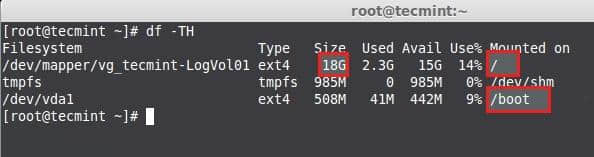 检查磁盘空间
检查磁盘空间 创建新的物理分区
创建新的物理分区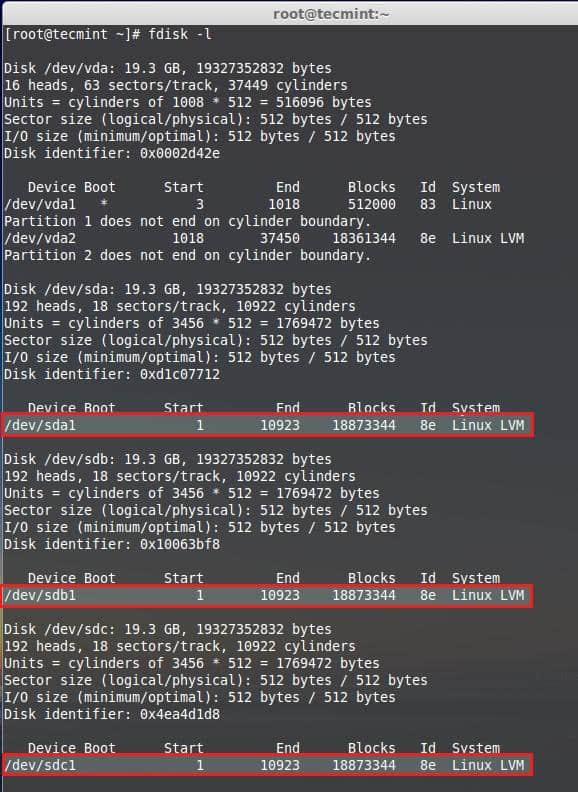 验证分区表
验证分区表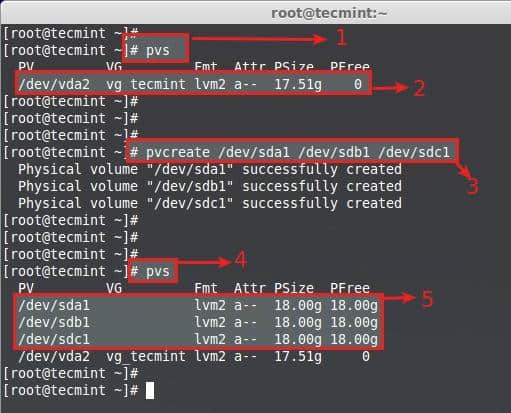 创建物理卷
创建物理卷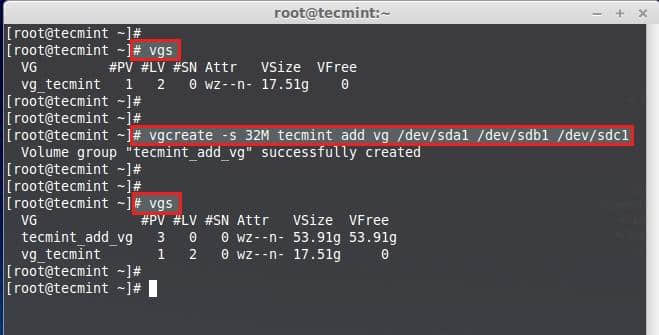 创建卷组
创建卷组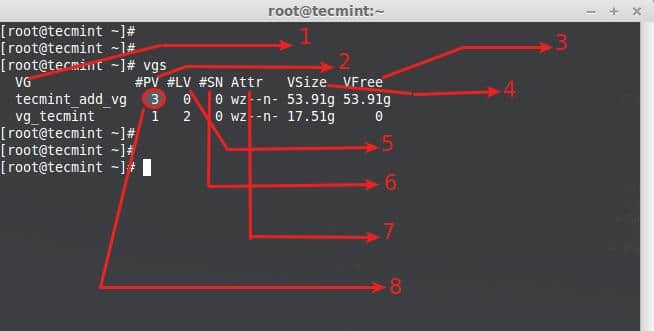 验证卷组
验证卷组 检查卷组信息
检查卷组信息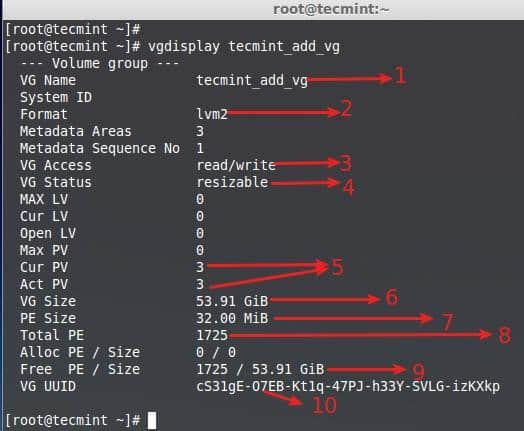 列出新卷组
列出新卷组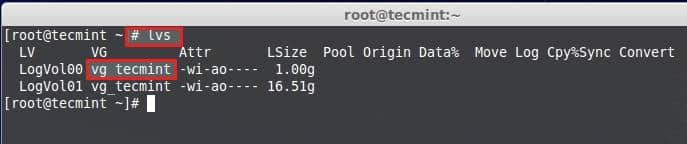 列出当前卷组
列出当前卷组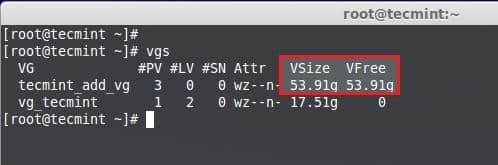 检查空闲空间
检查空闲空间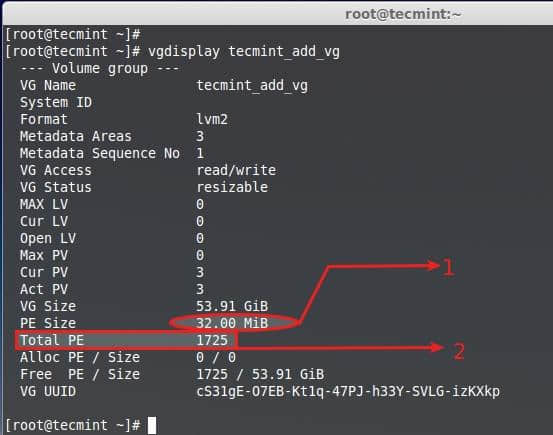 创建新逻辑卷
创建新逻辑卷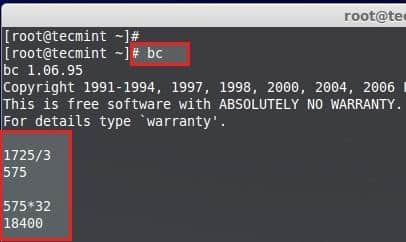 计算磁盘空间
计算磁盘空间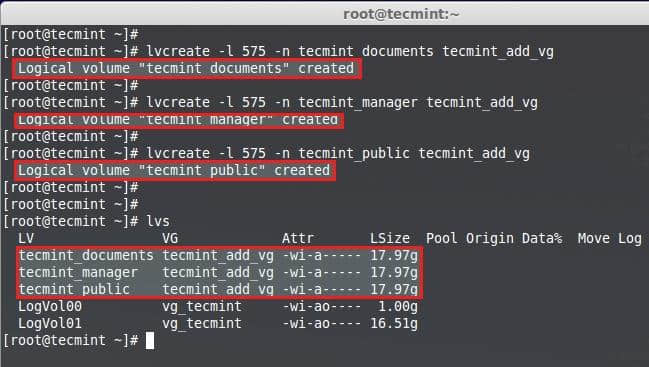 列出创建的逻辑卷
列出创建的逻辑卷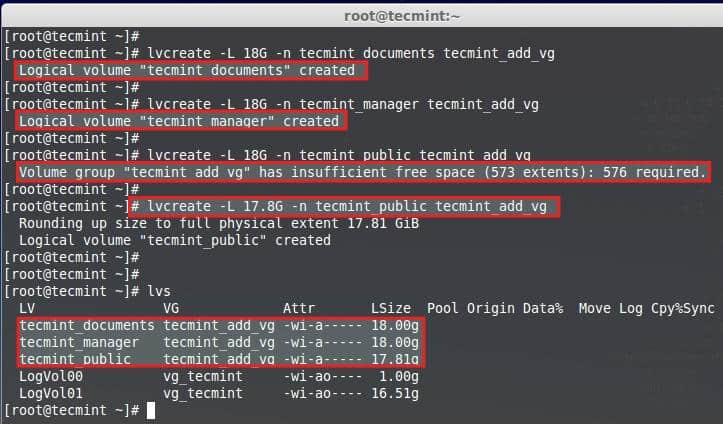 验证创建的逻辑卷
验证创建的逻辑卷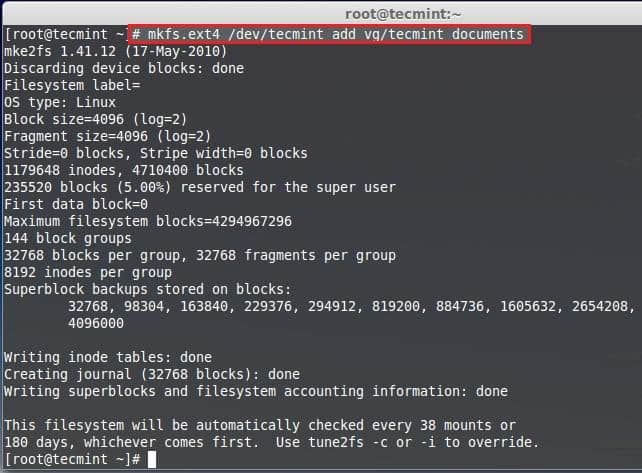 创建Ext4文件系统
创建Ext4文件系统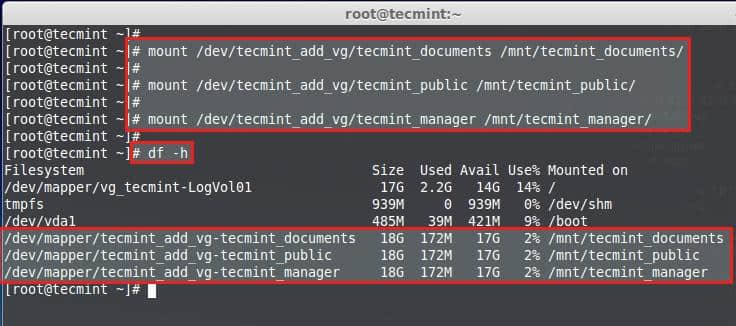 挂载逻辑卷
挂载逻辑卷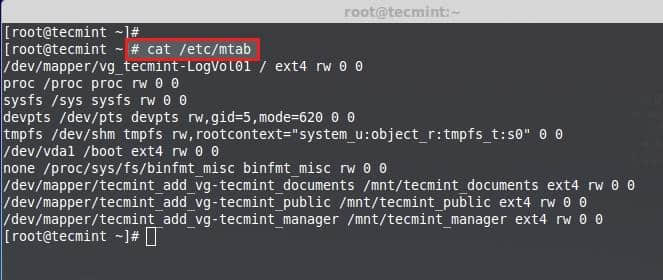 获取mtab挂载条目*
获取mtab挂载条目*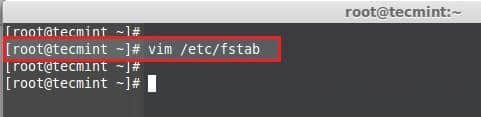 打开fstab文件
打开fstab文件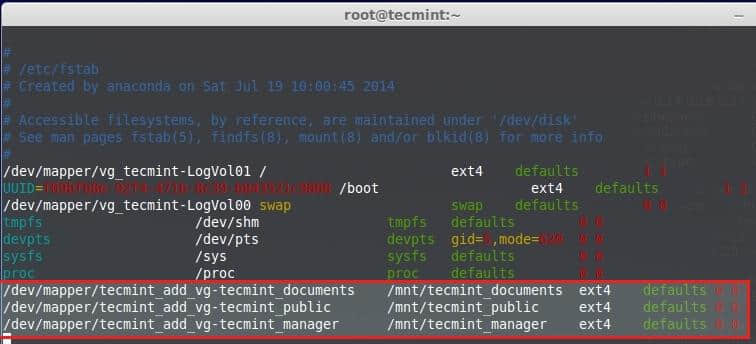 添加自动挂载条目
添加自动挂载条目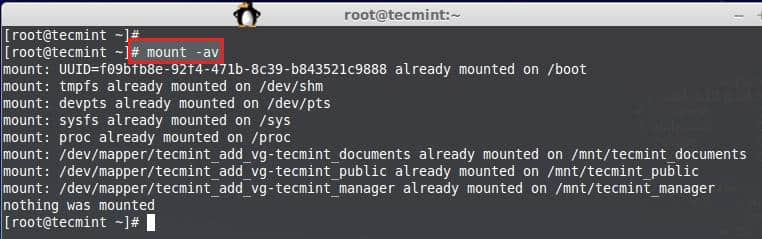 验证fstab条目
验证fstab条目